Как да си направим прозорци в Rainmeter на програмата
Rainmeter програма е предназначена да промените външния вид на вашия работен плот и осигуряване на множество данни за състоянието на компютъра. Заявлението е информативно, лесен за употреба интерфейс, тя може да се промени на фона на екрана до неузнаваемост използвате няколко теми или кожи.

Една от многото теми
Това не е най-лесният интерфейс, но ако има малко разум, става ясно, че услугата е доста удобно, и най-важното - полезен за потребителя. Нека видим каква програма Rainmeter, как да инсталирате и да го използвате на система Windows.
Каква е тази услуга?
Нейната основна цел - да следи ресурсите на компютъра ви. След като бъде инсталиран на вашия работен плот, можете да наблюдавате следните данни:
В допълнение, заявлението трябва да бъде под формата на различни кожи или теми, от които има толкова много, че ще задоволят и най-взискателния потребител. Така че благодарение на услугата можете да покажете на вашия работен плот важна информация за състоянието на системата, и в същото време, за да го хубаво и привлекателно.
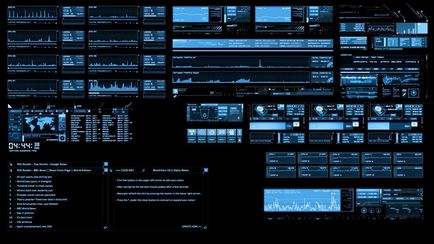
Имайте предвид, че той е подходящ за различни версии на Windows, както за бита - x86, x64. И най-важното - не се зарежда на паметта, защото работи добре на всички компютри и намалява своята продуктивност.
Инсталиране и използване на Rainmeter
Можете да го изтеглите от официалния сайт, заявлението се разпространява безплатно. След отваряне на файла, който трябва да изберете вида на инсталацията - по-добре е да изберете стандарта, определете къде ще бъде поставен версията на програмата (това е отделен за Windows x64).
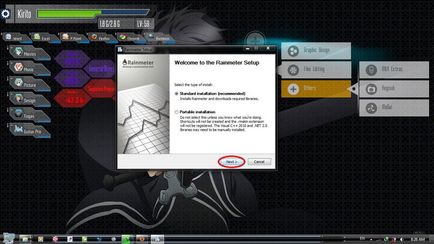
Веднага след инсталирането на помощната програма започва за първи път, и можете да го изследвате повече. Менюто се състои от секции на "кожи", "Теми" и "Настройки".
Ние самите се чудех как да инсталирате Rainmeter кожата. Има два варианта - да го изтеглите като файлов формат * .rmskin един или като отделен файл.
Така че, ако сте изтеглили документа веднага във формат * .rmskin, а след това всичко, което трябва да се направи - кликнете върху файла и потвърдете инсталацията бутона Install. След като изтеглите тя ще се появи в списъка на една и съща секция на програмата.
- За XP система - C: / Документи и настройки / Потребителско име / Моите документи / Rainmeter / Skins.
- За системи Windows 7, Vista, 8, 10 - C: / Потребители / Потребителско име / Моите документи / Rainmeter / Skins.
Обнови или рестартирате услугата, след което се появява на кожата в списъка на съответния раздел.
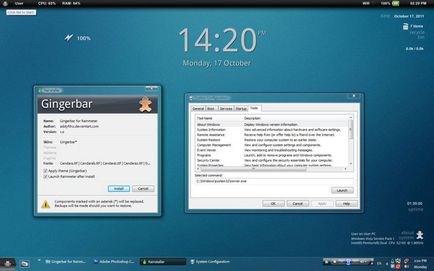
Отделните елементи на конци могат да бъдат отстранени по своя преценка от екрана - просто кликнете върху ненужно прозорец с десния бутон на мишката и натиснете "Затваряне на кожата."
Rainmeter ще бъде много полезен инструмент на вашия компютър, в края на краищата да предоставят важни данни за процесите, които протичат с тях в реално време. В допълнение към съдържанието на информация, и тя е с приятен външен вид, който може да се персонализира напълно сам и да направи вашия работен плот естетичен вид. И с течение на времето, може да имате възможност да създадете свои собствени теми, коригиране на фона изцяло от само себе си.